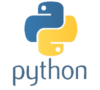VMware vSphere HypervisorにゲストOSをインストール
VMware vSphere HypervisorにゲストOSをインストールする方法を紹介します。
目次
CentOSのインストーラーが起動するまで
Hyper-Vマネージャの起動
ナビゲータからホストを選択します。
「仮想マシンの作成/登録」を選択します。
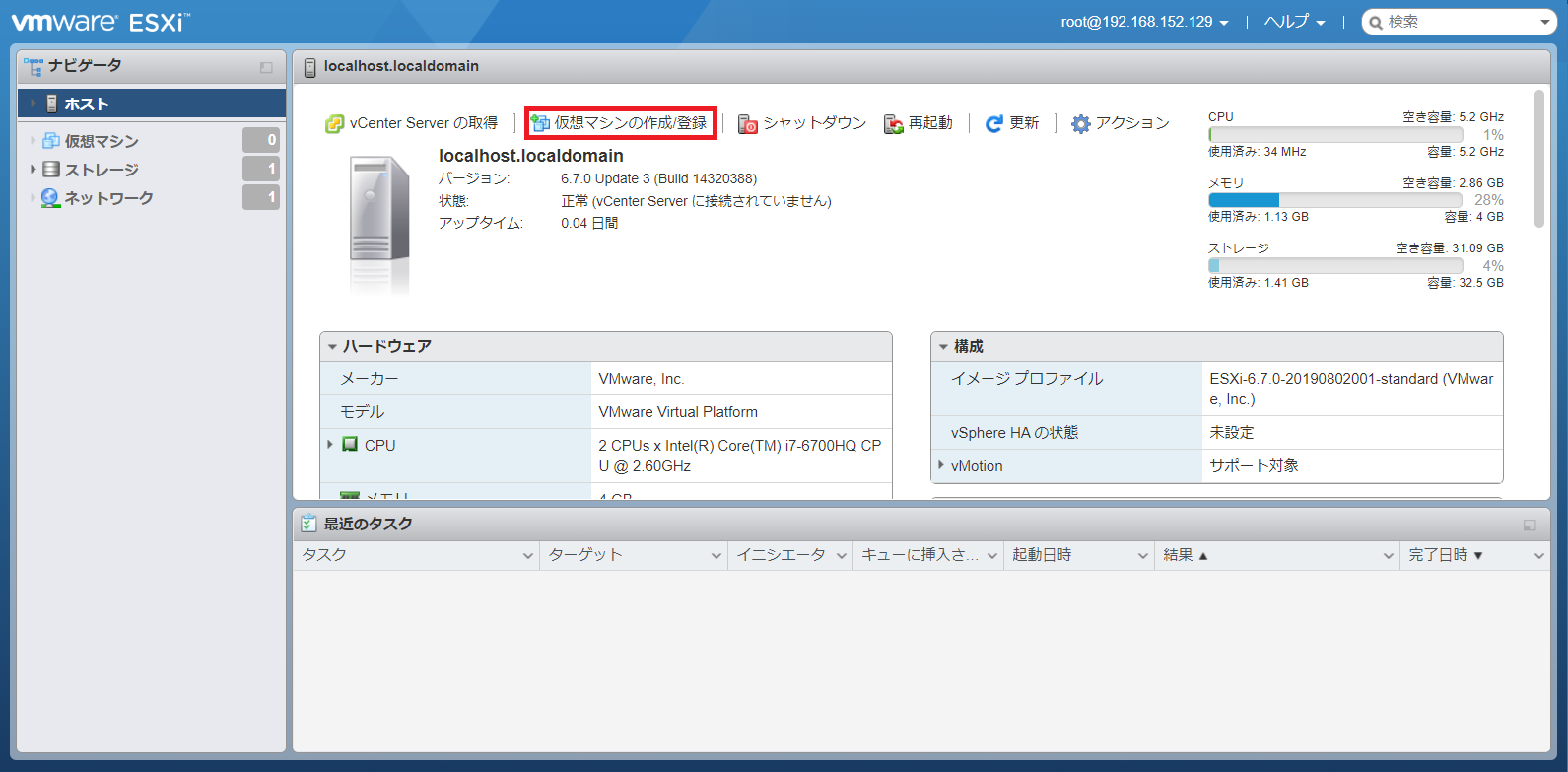
作成タイプの選択
「新規仮想マシンの作成」を選択します。
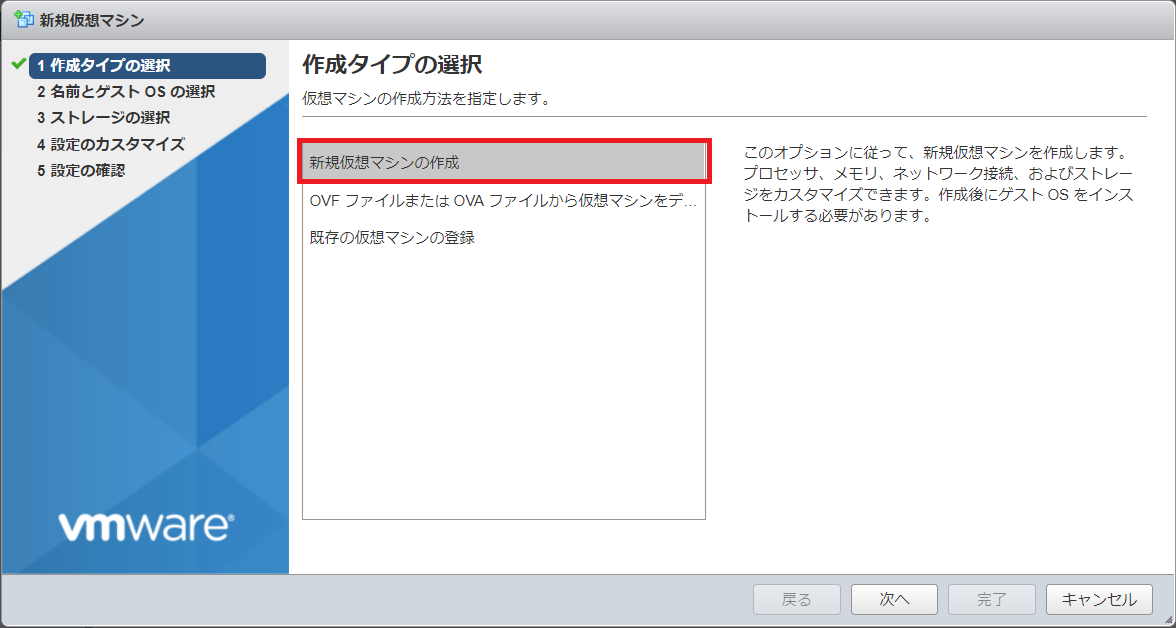
名前とゲストOSの選択
インストールするゲストOSに応じて設定します。
今回は、CentOS7をインストールするので、下記のように設定します。
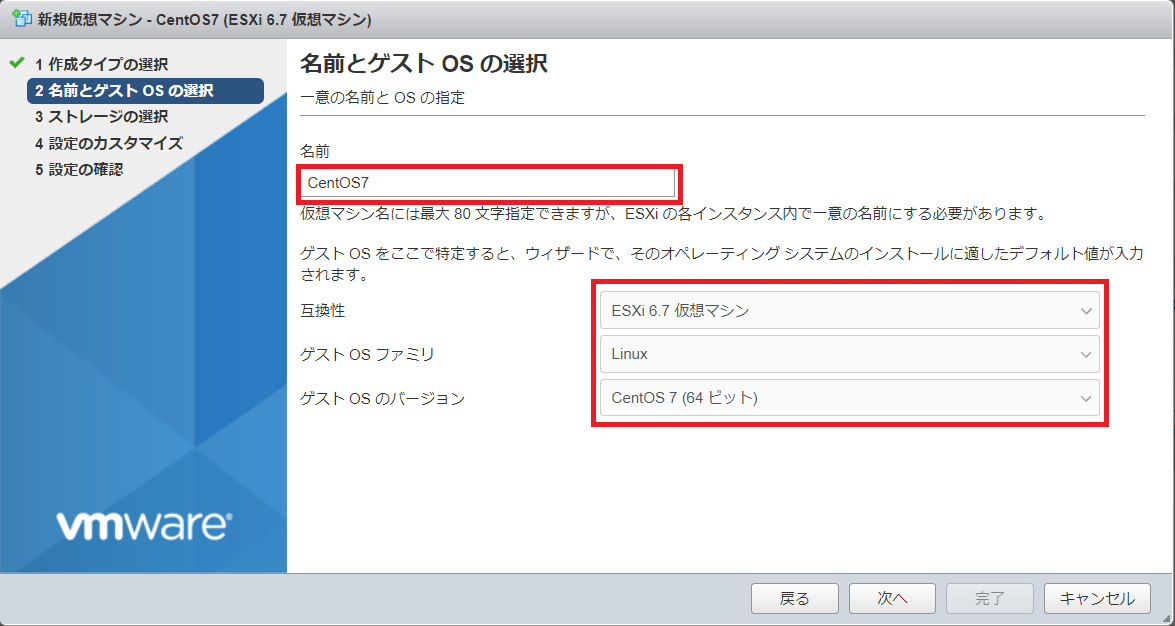
ストレージの選択
ゲストOSをインストールするストレージを選択します。
今回は1つのストレージしか作成していないので、「datastore1」を選択します。
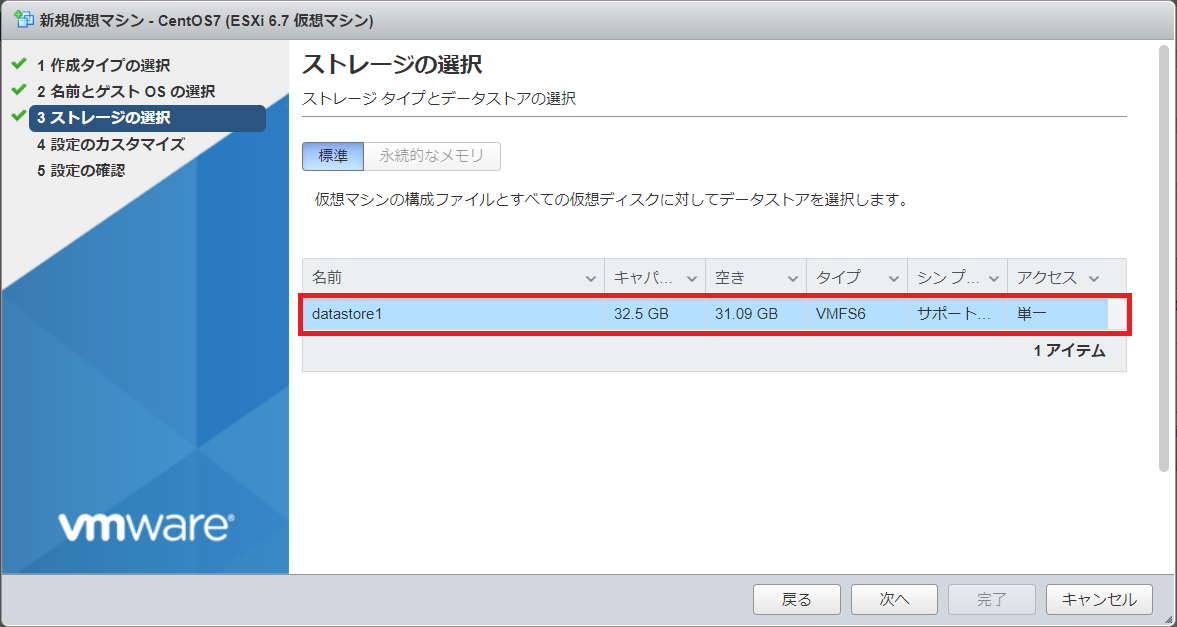
設定のカスタマイズ
ハードウェアの各種設定を変更します。
今回は、デフォルトの設定で進めます。
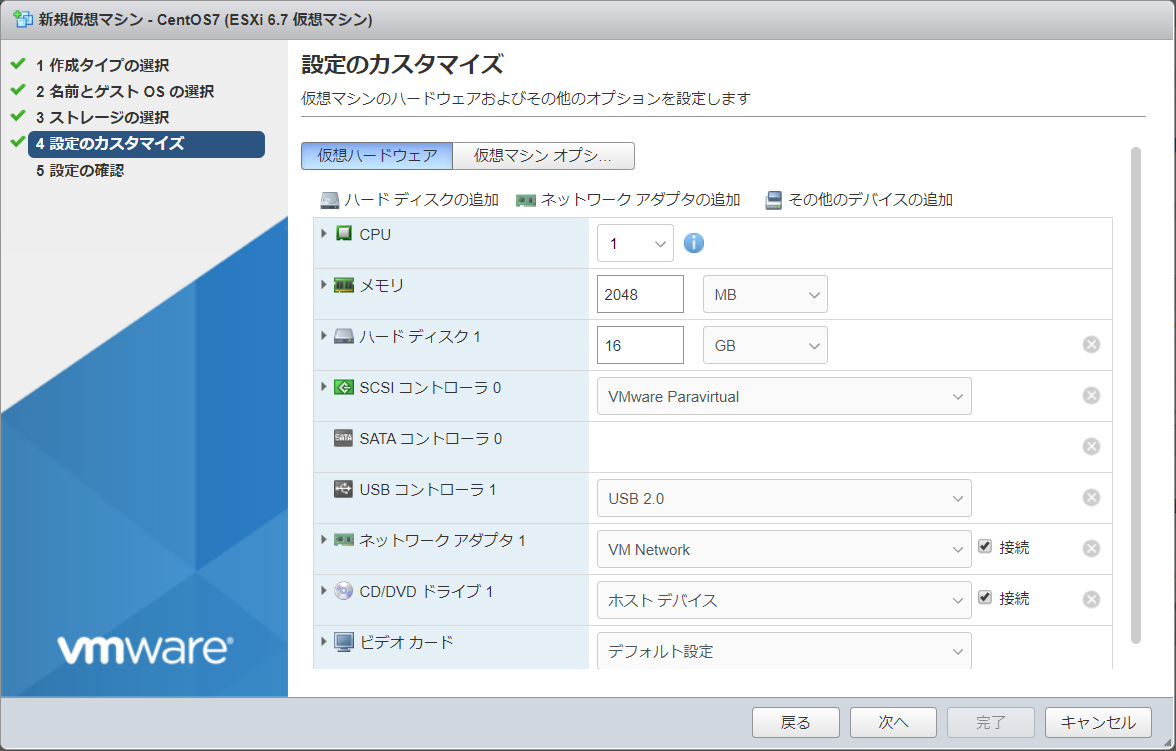
設定の確認
設定内容が表示されるので、問題なければ次に進みます。
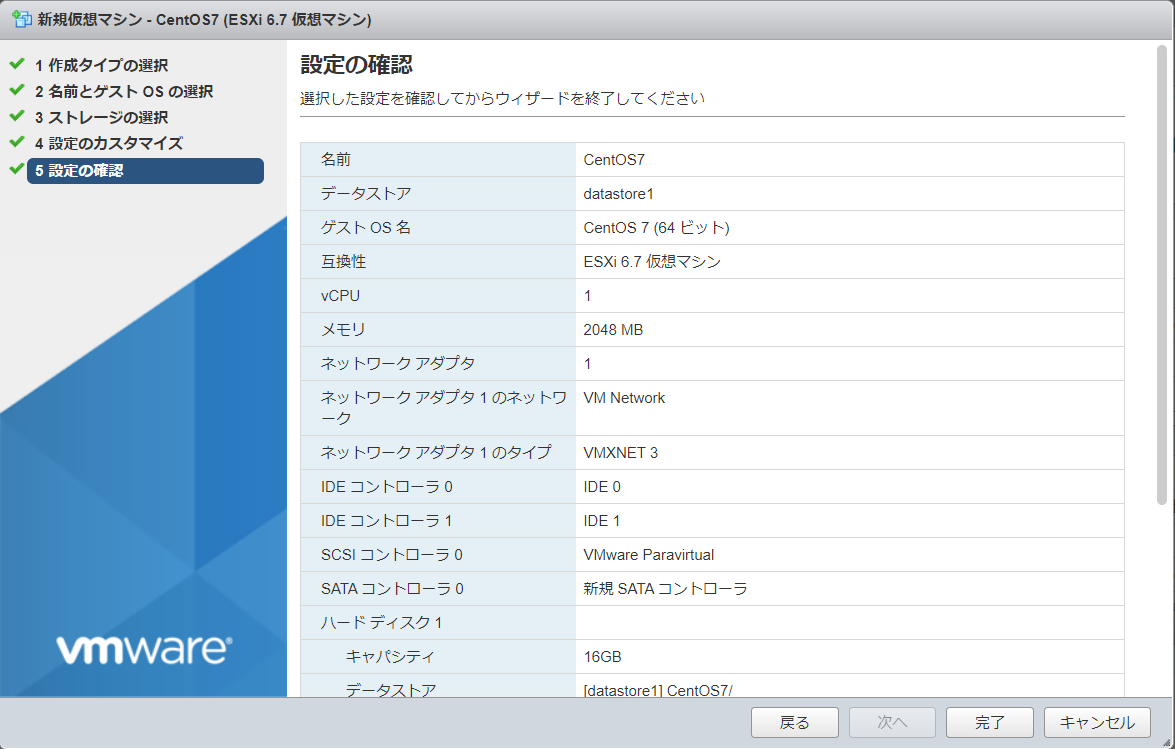
CentOS7のインストール準備
ナビゲータから仮想マシンを選択し、先ほど作成した仮想マシン「CentOS7」を選択します。
アクションを押します。
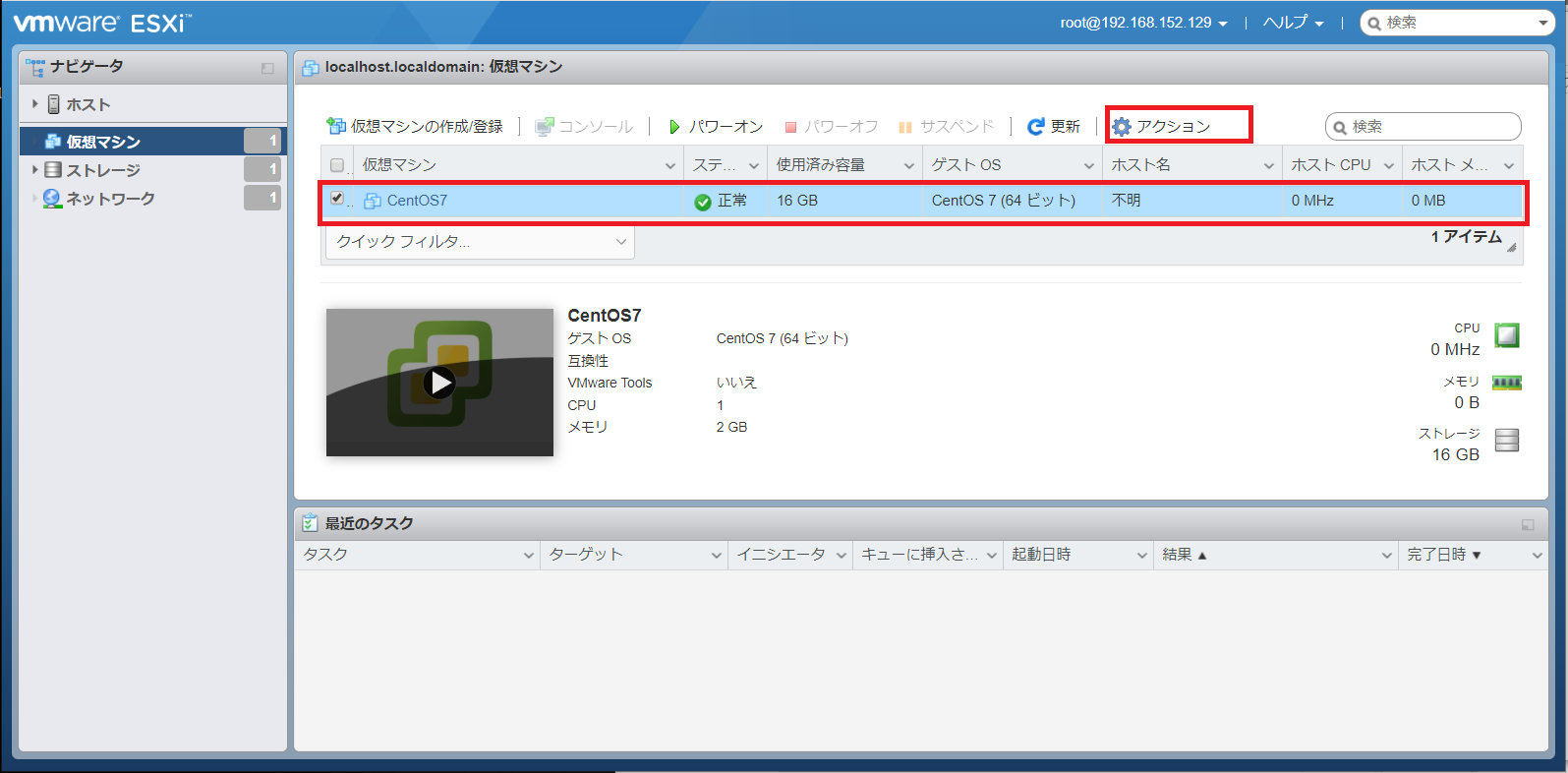
リストから、「設定の編集」を選択します。
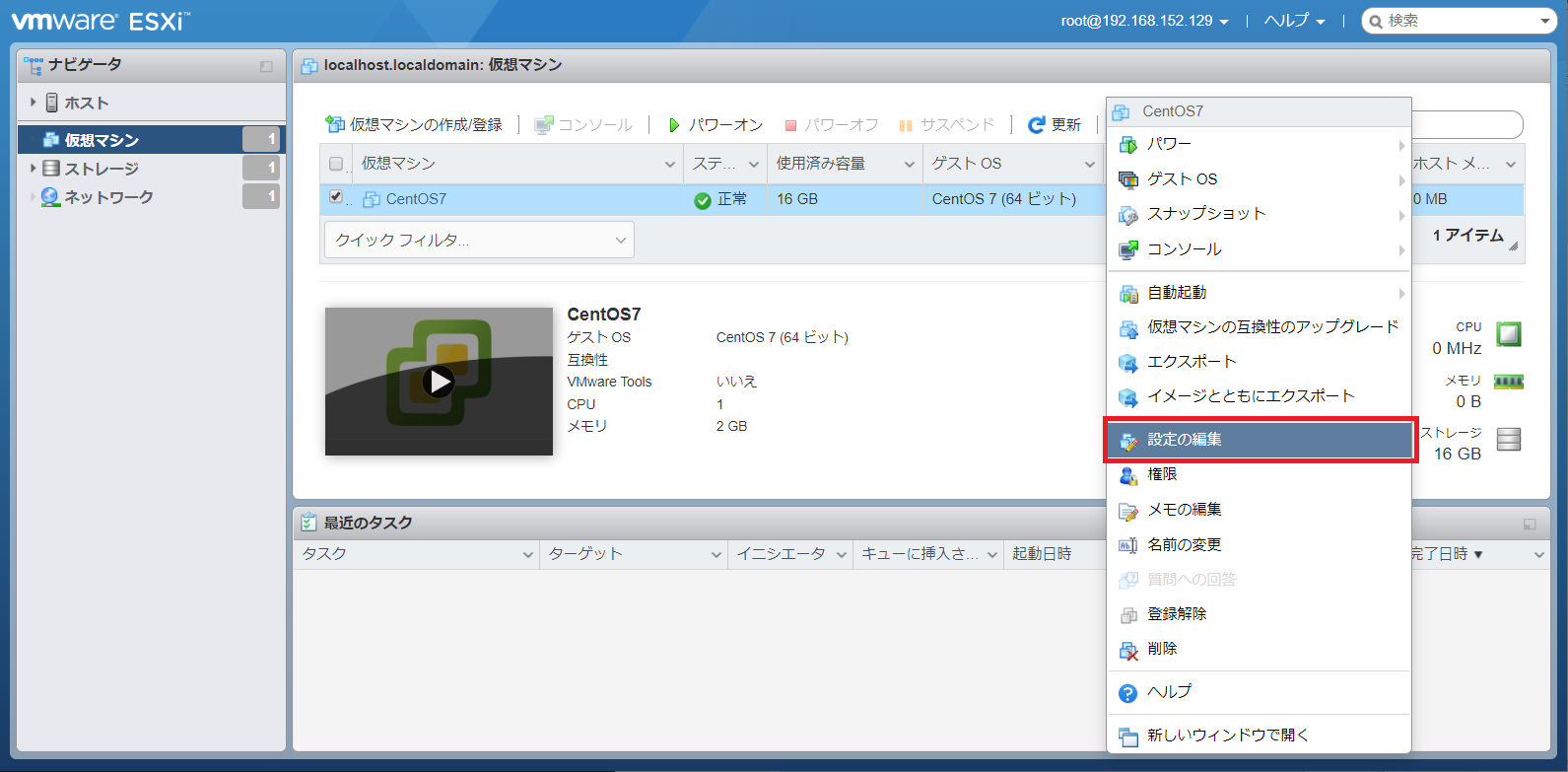
設定の編集が表示されます。
CD/DVDドライブ1で「データストアISOファイル」を選択し接続にチェックを付けます。
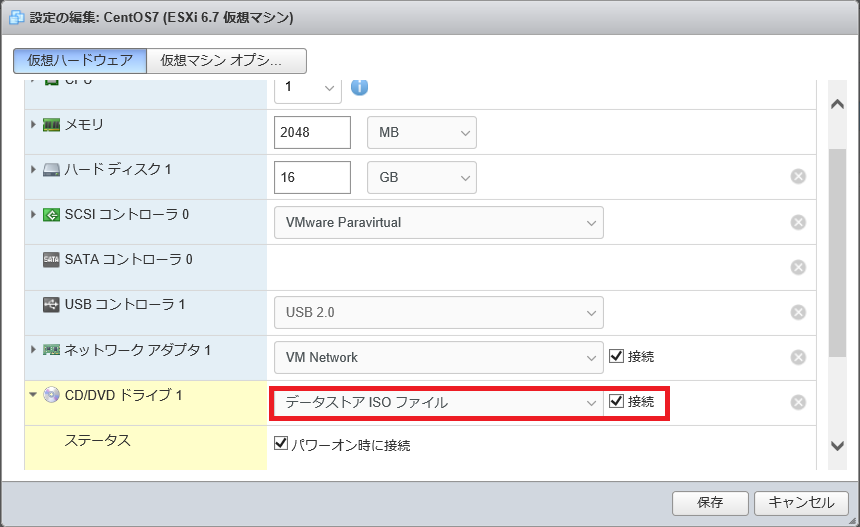
データストアブラウザが表示されます。
datastore1にCentOS7のインストーラーISOイメージをアップロードします。
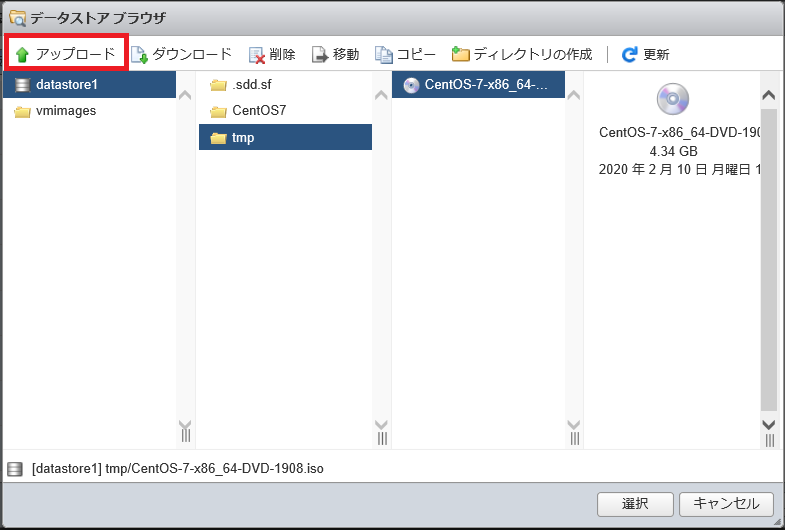
「パワーオン」ボタンを押します。

しばらくするとCentOS7のインストーラーが起動されます。
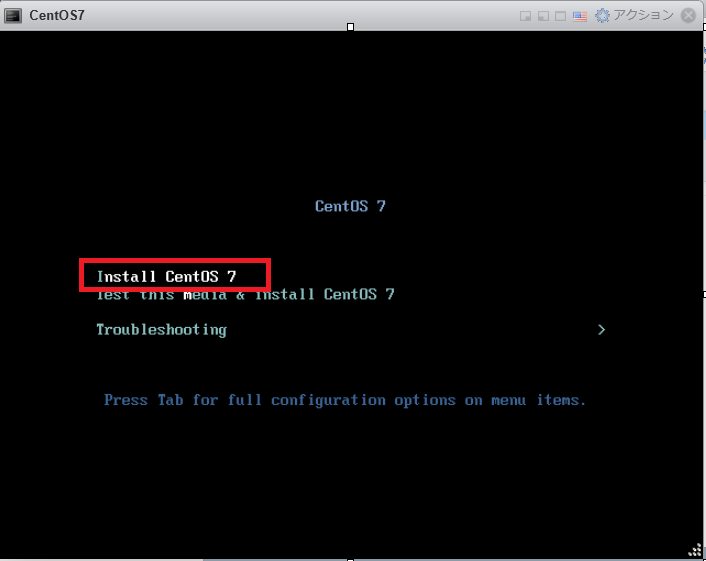
まとめ
基本的に他のゲストOSをインストールする際も同様の手順でインストールできます。
他のOSでも試してみてください。